نحوه پشتیبان گیری و بازیابی تنظیمات برنامه Photos در ویندوز 10
اگر می خواهید از تنظیمات برنامه Photos(backup and restore Photos app settings) در ویندوز 10(Windows 10) نسخه پشتیبان تهیه و بازیابی کنید، می توانید این آموزش را دنبال کنید. Photos یک برنامه از پیش نصب شده در ویندوز 10(Windows 10) است که به کاربران اجازه می دهد تصاویر را در چند لحظه باز کرده و ویرایش کنند . اگر برنامه Photos کار نمی کند(Photos app is not working) ، ممکن است بخواهید برنامه را حذف/نصب مجدد کنید . قبل از انجام این کار، ممکن است بخواهید ابتدا از تنظیمات خود نسخه پشتیبان تهیه کنید.
نحوه پشتیبان گیری و بازیابی تنظیمات برنامه Photos
برای پشتیبان گیری و بازیابی تنظیمات برنامه Photos در (Photos)ویندوز 10(Windows 10) ، این مراحل را دنبال کنید-
- File Explorer(Open File Explorer) را در رایانه خود باز کنید.
- به پوشه Microsoft.Windows.Photos_8wekyb3d8bbwe بروید.(Microsoft.Windows.Photos_8wekyb3d8bbwe)
- بر روی تنظیمات دوبار کلیک کنید.
- فایل های roaming.lock(roaming.lock) و settings.dat را کپی کنید .
- آن را در جایی بچسبانید تا حرکت کنید.
- پوشه Microsoft.Windows.Photos_8wekyb3d8bbwe(Microsoft.Windows.Photos_8wekyb3d8bbwe folder) را در رایانه مقصد باز کنید.
- فایلهای roaming.lock(roaming.lock) و settings.dat را جایگذاری کنید .
ابتدا باید چند فایل را کپی کنید تا بتوانید آنها را به رایانه فعلی خود به رایانه دیگری منتقل کنید. از آنجایی که Photos یک برنامه از پیش نصب شده است و از فروشگاه مایکروسافت(Microsoft Store) می آید ، ممکن است هیچ ورودی در ویرایشگر رجیستری(Registry Editor) پیدا نکنید .
برای پشتیبان گیری از تنظیمات، فقط باید از برخی فایل ها از یک مکان خاص نسخه پشتیبان تهیه کنید.
برای شروع، File Explorer را باز کرده و به مسیر زیر بروید-
C:\Users\your-username\AppData\Local\Packages\Microsoft.Windows.Photos_8wekyb3d8bbwe
همچنین، میتوانید Win+RRun باز شود، مسیر زیر را تایپ کنید و دکمه Enter را بزنید .
%LocalAppData%\Packages\Microsoft.Windows.Photos_8wekyb3d8bbwe
در پوشه Microsoft.Windows.Photos_8wekyb3d8bbwe ، یک زیرپوشه به نام (Microsoft.Windows.Photos_8wekyb3d8bbwe)تنظیمات(Settings) پیدا خواهید کرد . پس از باز کردن پوشه تنظیمات(Settings ) ، دو فایل به نامهای roaming.lock و settings.dat را خواهید دید . باید این فایل ها را کپی کرده و در جایی پیست کنید.
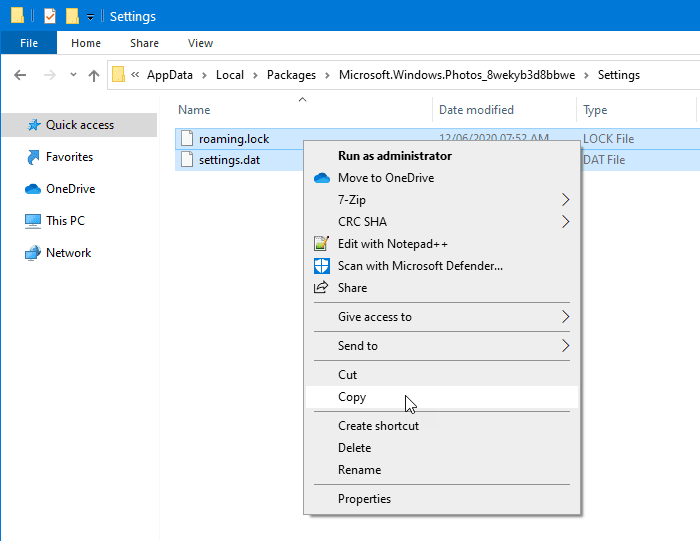
برای اطلاع شما، می توانید آنها را از یک رایانه به رایانه دیگر نیز منتقل کنید.
پس از آن، همان پوشه Microsoft.Windows.Photos_8wekyb3d8bbwe را در رایانه مقصد باز کنید.
اکنون، باید آن فایلها را در پوشه Microsoft.Windows.Photos_8wekyb3d8bbwe جایگذاری کنید.
ممکن است زمانی که فایلهای موجود را جایگزین میکنید با هشدار مواجه شوید. باید روی گزینه Replace the files in the destination کلیک کنید.
خودشه!
Related posts
چگونه به استفاده از Windows 10 Photos برنامه - نکات و ترفندها
Weekend Recap notification خود را در Windows 10 Photos App متوقف کنید
غیر فعال کردن Face Detection and Recognition در Windows 10 Photos app
PicsArt ارائه می دهد Custom Stickers & Exclusive 3D Editing در Windows 10
صفحه 3 Reddit apps برای Windows 10 که در Windows Store در دسترس هستند
بهترین Baseball game apps برای Windows 10 PC
Security software بلوک UWP app از باز کردن در Windows 10
Learn English با English Club app برای Windows 10
Best رایگان Stealth Games برای Windows 10 از Microsoft Store
بهترین PC optimization apps برای Windows 10 در Microsoft Store
چگونه برای باز کردن Scan App در Windows 10 Computer and Scan یک سند
نحوه حذف برنامه های ناخواسته در Windows 10 با O & O Appbuster
مطلع disk usage آمار خود را با Filelight app رایگان برای Windows 10
نحوه استفاده از Microsoft News app برای Windows 10
Best رایگان White Noise apps برای Windows 10
Best رایگان Compass apps برای Windows 10
بهترین رقص Apps برای یادگیری Dance برای Windows 10 از Microsoft Store
نحوه مشاهده Program and App Sizes در Windows 10
Best Fitness apps برای Windows 10
Paint تازه برای Windows 10 است آسان به استفاده از نقاشی Microsoft Store app
